win10关闭左下角搜索栏设置方法 win10怎么关闭左下角的搜索框
更新时间:2023-11-15 13:41:48作者:xinxin
对于win10免激活版电脑中存放的众多不同文件,用户可以通过桌面左下角的搜索框来进行搜索,非常的方便快捷,可是有些用户觉得win10系统左下角的搜索框很是占用空间,因此就想要将其关闭,那么win10怎么关闭左下角的搜索框呢?在本文中小编就给大家分享win10关闭左下角搜索栏设置方法。
具体方法如下:
1、首先,右键单击任务栏空白处。
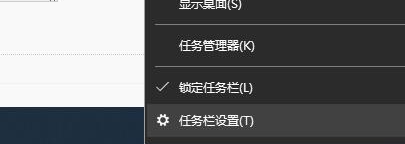
2、然后,将鼠标移动到“搜索”选项上。
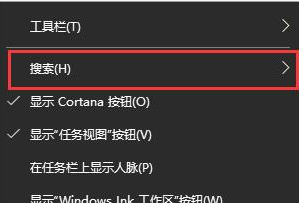
3、接着,点击“隐藏”选项。
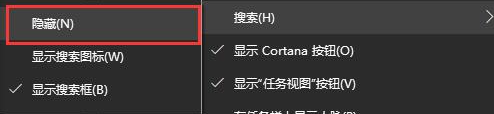
4、这样,左下角的搜索框就被隐藏了。

5、如果需要使用搜索功能,也可以在同一菜单中选择“显示搜索图标”。这样搜索会以放大镜形式在左下角出现,既能够使用搜索功能,又不会看到搜索框。

以上就是小编给大家介绍的一篇win10关闭左下角搜索栏设置方法了,还有不清楚的用户就可以参考一下小编的步骤进行操作,希望本文能够对大家有所帮助。
win10关闭左下角搜索栏设置方法 win10怎么关闭左下角的搜索框相关教程
- win10左下角搜索框如何关掉 win10快速关闭左下角搜索框的方法
- win10任务栏搜索框怎么关闭 win10任务栏搜索框的关闭方法
- win10怎么关闭小娜搜索框 win10小娜搜索框如何关闭
- win10怎样去掉搜索框 win10删除搜索框的两种方法
- 怎样关闭win10搜索框 win10快速关闭搜索框的图文方法
- win10去掉搜索框的方法 win10左下角多了一个搜索框如何去掉
- 怎么关闭w10搜索栏 w10下面的搜索如何关闭
- win10怎么显示搜索栏 win10搜索栏怎么调出来快捷键
- win10左下角搜索框点击没反应怎么回事 win10左下角的搜索框用不了如何修复
- win10如何关闭任务栏搜索框 如何在win10中关闭任务栏搜索框
- win10拼音打字没有预选框怎么办 win10微软拼音打字没有选字框修复方法
- win10你的电脑不能投影到其他屏幕怎么回事 win10电脑提示你的电脑不能投影到其他屏幕如何处理
- win10任务栏没反应怎么办 win10任务栏无响应如何修复
- win10频繁断网重启才能连上怎么回事?win10老是断网需重启如何解决
- win10批量卸载字体的步骤 win10如何批量卸载字体
- win10配置在哪里看 win10配置怎么看
win10教程推荐
- 1 win10亮度调节失效怎么办 win10亮度调节没有反应处理方法
- 2 win10屏幕分辨率被锁定了怎么解除 win10电脑屏幕分辨率被锁定解决方法
- 3 win10怎么看电脑配置和型号 电脑windows10在哪里看配置
- 4 win10内存16g可用8g怎么办 win10内存16g显示只有8g可用完美解决方法
- 5 win10的ipv4怎么设置地址 win10如何设置ipv4地址
- 6 苹果电脑双系统win10启动不了怎么办 苹果双系统进不去win10系统处理方法
- 7 win10更换系统盘如何设置 win10电脑怎么更换系统盘
- 8 win10输入法没了语言栏也消失了怎么回事 win10输入法语言栏不见了如何解决
- 9 win10资源管理器卡死无响应怎么办 win10资源管理器未响应死机处理方法
- 10 win10没有自带游戏怎么办 win10系统自带游戏隐藏了的解决办法
